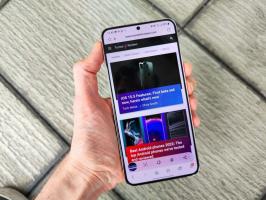Како поделити екран на иПад-у
Аппле је заиста појачао своју иПадОС игру последњих година, са могућношћу покретања две апликације једна поред друге на подељеном екрану, што иПад чини одличним алатом за продуктивност.
Обе апликације ће бити у потпуности употребљиве истовремено, а можете чак и да превлачите и испуштате датотеке, везе, слике и још много тога између њих. Испробајте са Аппле-овим унапред инсталираним апликацијама.
Међутим, прво ћете морати да знате како да отворите две апликације истовремено на иПад-у. Ево како се то ради.
Оно што смо користили
- Користили смо иПад Про (2018), али ове методе ће функционисати на било ком иПад Про-у, иПад-у 5. генерације и новијим, иПад Аир 2 и новијим, и иПад Мини 4 и новијим који раде на иПадОС-у 15.
Кратка верзија
- Отворите своју прву апликацију и приступите траци са алаткама за више задатака
- Отворите своју другу апликацију
- Промените величину апликација подељеног екрана
-
Корак
1
Отворите прву апликацију коју желите да покренете, а затим додирните... симбол траке са алаткама за више задатака на врху екрана. Додирните дугме подељеног екрана у средини.

-
Корак
2Отворите своју другу апликацију

Када додирнете дугме подељеног екрана, ваша прва апликација ће клизнути на једну страну и добићете приступ почетном екрану. Идите до и додирните да бисте отворили другу апликацију коју желите да покренете у Сплит Виев-у.

-
Корак
3Промените величину апликација подељеног екрана

Обе апликације ће се отворити подједнако у Сплит Виев-у, али можете променити величину у корист једне или друге додиром и превлачењем централног разделника лево и десно.

ФАКс
Или превуците централну преграду до краја у једном правцу или додирните један од … симбола праћен иконом целог екрана.
Када су обе апликације отворене у Сплит Виев-у, превуците надоле са симбола … да бисте затворили ту апликацију. Изаберите нову апликацију са почетног екрана.
Можда ће ти се свидети…

Како ресетовати иПад на фабричка подешавања

Како снимити екран на иПад-у

иПад Аир 5 против иПад Мини 6: Да ли је мањи увек бољи?
Зашто веровати нашем новинарству?
Основан 2004. године, Трустед Ревиевс постоји да би нашим читаоцима пружио темељне, непристрасне и независне савете о томе шта да купе.
Данас имамо милионе корисника месечно из целог света и процењујемо више од 1.000 производа годишње.